笔记本电脑宽带连接显示已断开连接 宽带连接频繁断开
更新时间:2023-12-23 12:07:16作者:yang
近年来随着信息技术的快速发展,笔记本电脑已成为我们生活中不可或缺的工具之一,最近我却遇到了一个令人困扰的问题——笔记本电脑的宽带连接频繁断开。每当我沉浸在网络世界的时候,突然间屏幕上就会出现已断开连接的提示,让我感到十分沮丧。这个问题不仅影响了我正常的上网体验,也给我的工作和学习带来了不小的困扰。为了解决这一问题,我开始进行了一系列的调查和研究。
具体方法:
1.点击电脑桌面左下角的开始菜单。

2.选择控制面板。
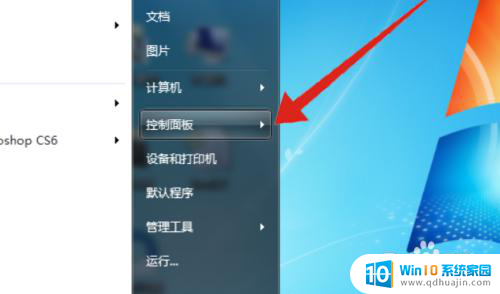
3.打开设备管理器。
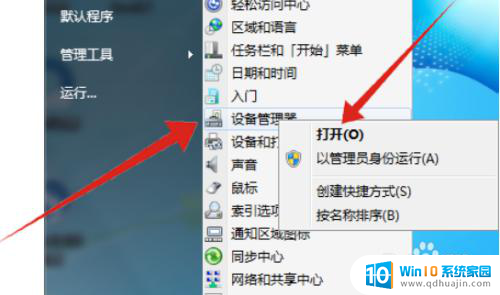
4.在设备管理器界面点击网络适配器。
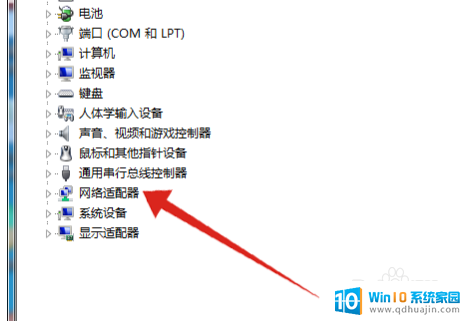
5.鼠标右键单击安装的网卡驱动,点击启用即可。
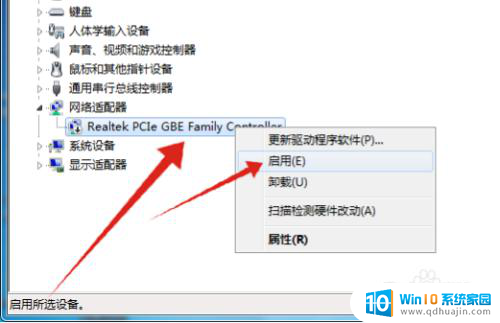
以上便是笔记本电脑宽带连接显示已断开连接的全部内容,如果您遇到了相同的问题,可以参考本文中介绍的步骤进行修复,希望这些内容对您有所帮助。
笔记本电脑宽带连接显示已断开连接 宽带连接频繁断开相关教程
热门推荐
电脑教程推荐
win10系统推荐
- 1 萝卜家园ghost win10 64位家庭版镜像下载v2023.04
- 2 技术员联盟ghost win10 32位旗舰安装版下载v2023.04
- 3 深度技术ghost win10 64位官方免激活版下载v2023.04
- 4 番茄花园ghost win10 32位稳定安全版本下载v2023.04
- 5 戴尔笔记本ghost win10 64位原版精简版下载v2023.04
- 6 深度极速ghost win10 64位永久激活正式版下载v2023.04
- 7 惠普笔记本ghost win10 64位稳定家庭版下载v2023.04
- 8 电脑公司ghost win10 32位稳定原版下载v2023.04
- 9 番茄花园ghost win10 64位官方正式版下载v2023.04
- 10 风林火山ghost win10 64位免费专业版下载v2023.04